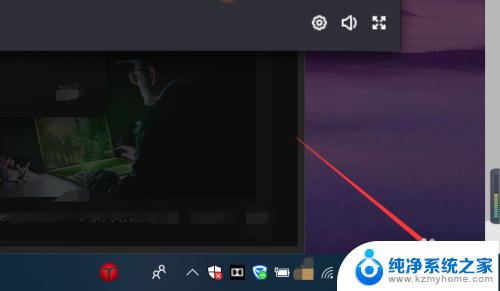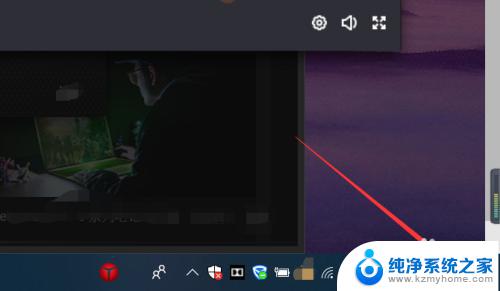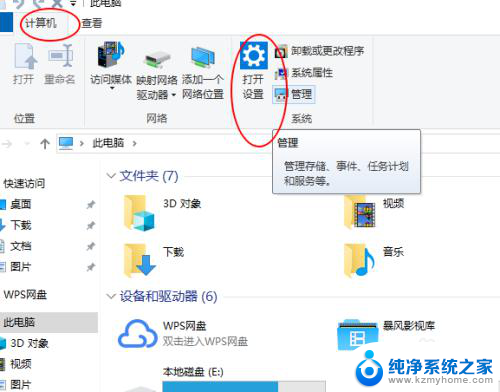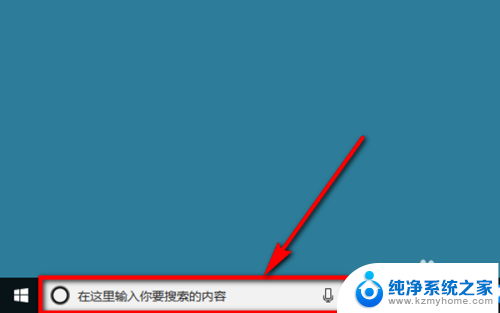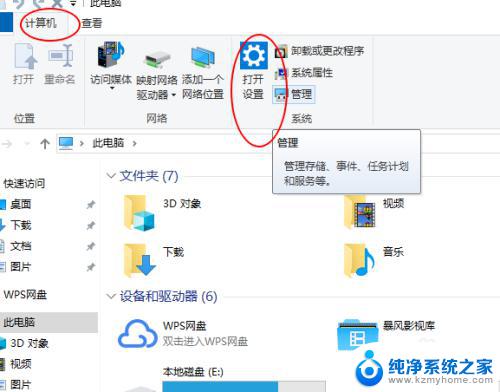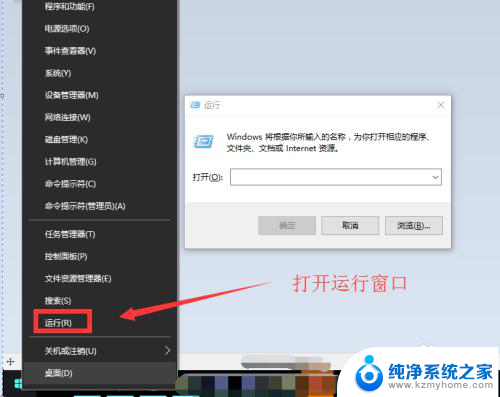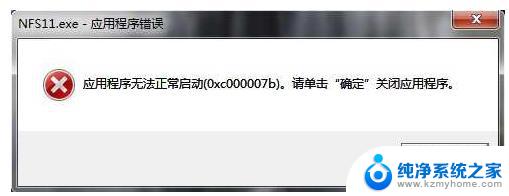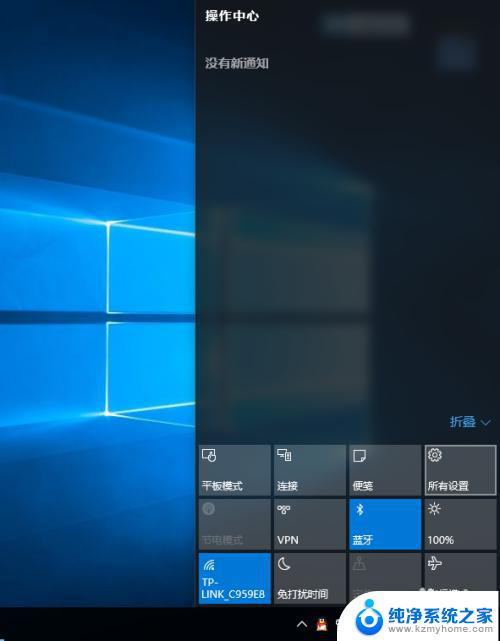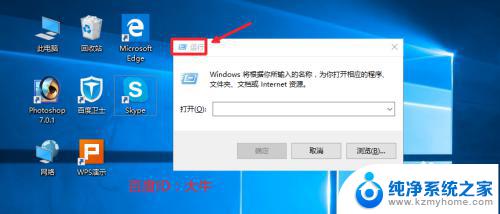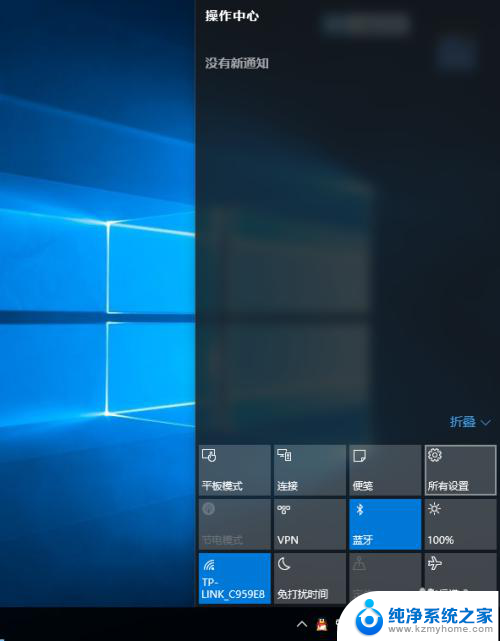win10启动程序 Win10如何禁止开机启动程序
更新时间:2024-05-04 15:45:31作者:xiaoliu
Win10系统在开机启动时,会自动加载一些程序,这些程序可能会影响系统的启动速度和性能,如果想要禁止某些程序在开机启动时自动运行,可以通过简单的操作来实现。通过对Win10系统的设置,可以方便地管理开机启动程序,提高系统的运行效率和稳定性。如果您对如何禁止开机启动程序感兴趣,不妨继续阅读下文。
操作方法:
1.由【此电脑】进入【打开设置】
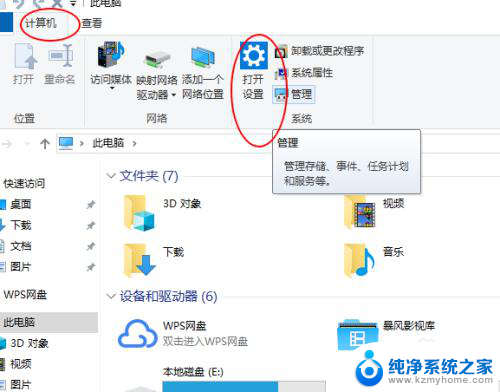
2.打开设置主页,进入【应用】选项。
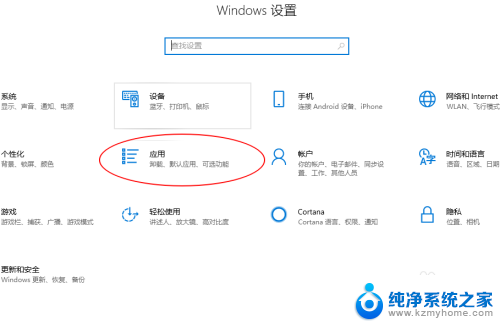
3.左侧找到【启动】选项点击打开。
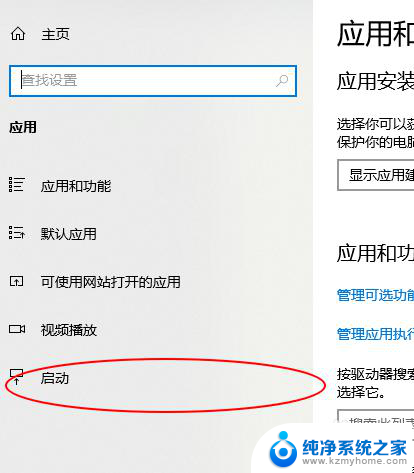
4.当前系统的开机启动程序列表。
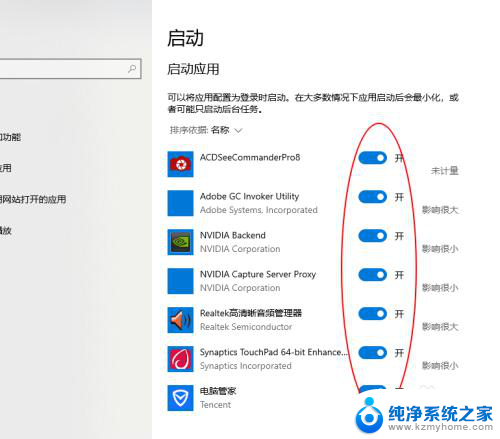
5.右侧会显示当前系统中自启动程对系统启动的影响程序,以供参考。
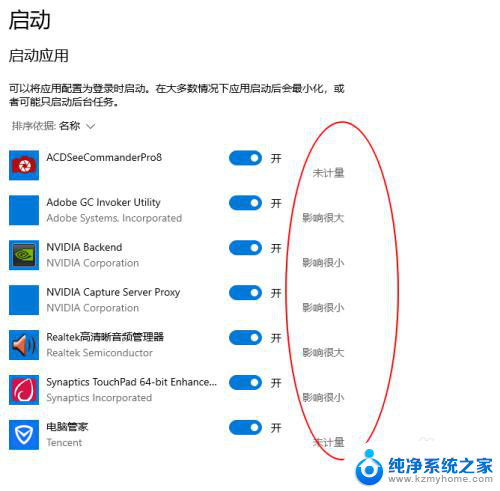
6.更改启动项的排序方法,以方便快速查找对系统影响大的程序。
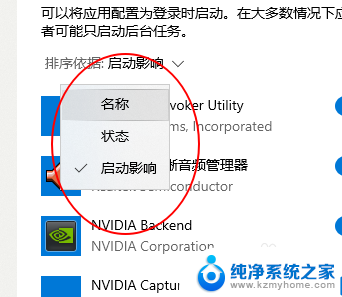
7.根据需要对自启动程序进行管理和更改。
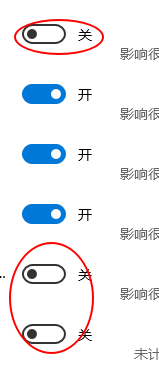
以上就是win10启动程序的全部内容,如果你也遇到了同样的问题,不妨参考我的方法来解决,希望能对大家有所帮助。